Tabla de Contenido
![]() Sobre el autor
Sobre el autor
![]() Artículos Relacionados
Artículos Relacionados
-
-
-
-
Cada vez es más popular jugar a videojuegos en una videoconsola, como Xbox One, Nintendo Switch, etc. Sin embargo, grabar juegos en esos dispositivos no es fácil. Aunque la mayoría de las videoconsolas están diseñadas con una herramienta de grabación del juego incorporada, las formas de utilizar la herramienta varían según el dispositivo y el modelo.
Grabar un juego con una tarjeta capturadora puede considerarse el método más estable y eficiente para obtener vídeos de una videoconsola, pero es costoso. Tomando Xbox One como ejemplo, ¿cómo grabar un juego en Xbox Onesi no tienes tarjeta capturadora? Este post te mostrará varias formas opcionales de conseguirlo.
Cómo grabar grabar un juego en Xbox One en PC sin tarjeta capturadora
Para capturar un juego de Xbox One en PC, existen varios métodos. Por ejemplo, si juegas la partida de Xbox One en un ordenador con Windows 10 o Windows 11, el sistema operativo Windows ofrece una opción predeterminada para grabar el juego. También puedes hacerlo con Game DVR o una aplicación de terceros.
#1. Cómo grabar un juego en Xbox One con Game Bar
No es necesario que los usuarios de Windows 10 descarguen otras aplicaciones de grabación de juegos si sólo necesitan algunas funciones básicas de grabación. Una herramienta de grabación integrada en Windows 10/11, Xbox Game Bar, puede ayudarte a guardar momentos felices mientras juegas.
Permite grabar la ventana de juego con audio, así como hacer capturas de pantalla de la partida. No tienes que perder tiempo instalándolo, y todo lo que tienes que hacer es buscarlo en tu dispositivo e iniciarlo.

Método para grabar un juego en Xbox One con Game Bar:
Paso 1.Cuando quieras grabar el juego de Xbox One, pulsa la teclaWin+Gdel teclado para iniciar la barra de juegos de Xbox. Asegúrate de que el juego está abierto en modo ventana.
Paso 2.Haz clic en el botón"Grabar" para empezar a grabar el juego de Xbox One.
Paso 3.Para guardar la grabación, vuelve a abrir la Barra de Juego y haz clic en el botón"Detener"para finalizar la grabación.
#2. Cómo grabar vídeos en Xbox One con EaseUS RecExperts
Como ya hemos mencionado, Game Bar de Xbox sólo tiene las funciones más elementales. Por ejemplo, no puede ayudarte a grabar el juego con tu cámara web. Eso lo convierte en un inconveniente para los YouTubers a la hora de hacer un vídeo de reacción. ¿Cómo grabar juegos en Xbox One para YouTube?EaseUS RecExpertses el software de grabación que tienes que probar.
Esta grabadora de juegos todo en uno para Xbox One te permite grabar vídeo, audio y cámara web simultáneamente o por separado. Puedes capturar libremente toda la pantalla o sólo parte de ella, y esta función te permite centrarte en alguna parte esencial del juego. Después de grabar, hay incluso herramientas de edición integradas para recortar el vídeo/audio que has capturado con facilidad. Y también te ayuda a añadir títulos de apertura o créditos de cierre a tus vídeos.
Características principales:
- El视频德公司salida es de alta calidad 60 (1080 p yfps)
- Soporta más de 10 formatos de salida
- Programar grabaciónpara iniciarla/finalizarla automáticamente
- 矩形ortar directamente las grabaciones
Este versátil software no requiere registro. Y puedes hacer clic en este botón paradescargarlo gratis.
Descargar gratisGrabador de pantalla de EaseUS
Descargar gratisGrabador de pantalla de EaseUS
Trustpilot Valoración 4,7
Cómo grabar vídeos de YouTube en Xbox One con EaseUS RecExperts:
Paso 1.Inicia el juego que quieres grabar y lanza el grabador de juegos de EaseUS. A continuación, selecciona el modo deGrabar juego.
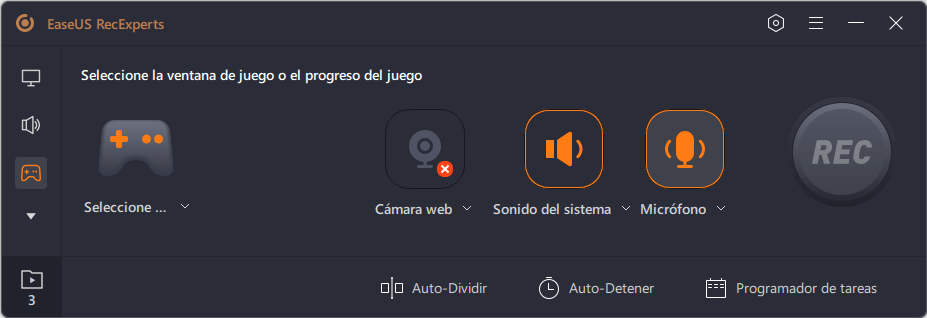
Paso 2.Haz clic en el icono de la tuerca para abrir la ventana de Configuración, y luego haz clic en "Vídeo(s)" para ajustar la velocidad de fotogramas (de 1 a 144), la calidad de vídeo, el formato, etc.
Además, puedes hacer clic en el botón "Juego" para cambiar algunas opciones de superposición del juego. Una vez hecho esto, haz clic en "OK".
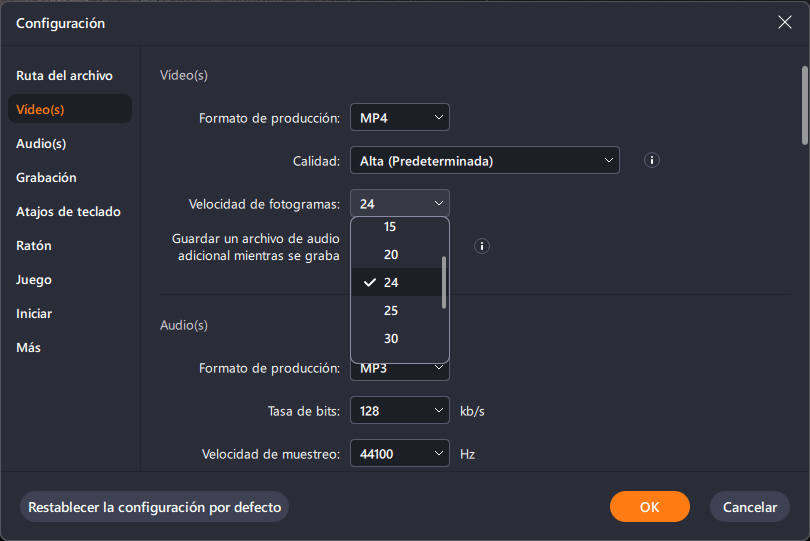
Paso 3.Vuelve a la interfaz del modo deGrabar juegoy haz clic en "Seleccione el juego" para elegir el juego que quieres grabar. A continuación, haz clic enRECpara iniciar la grabación del juego.
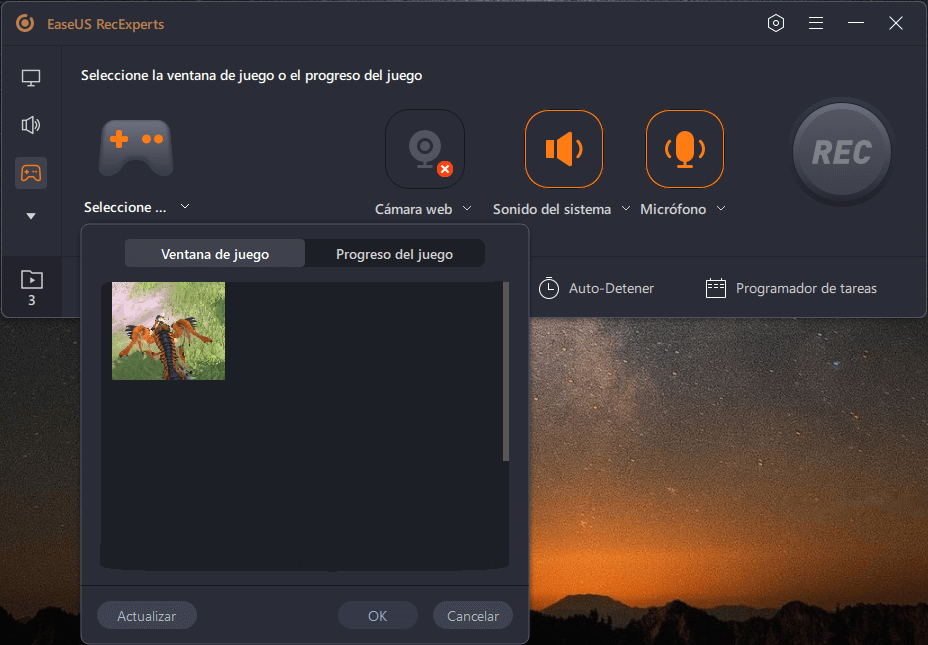
Paso 4.Verás una pequeña barra que muestra el tiempo de tu grabación. Si lo necesitas, puedes hacer capturas de pantalla durante la grabación, o establecer la hora específica para detener la grabación haciendo clic en el icono "Reloj" de la barra de herramientas.
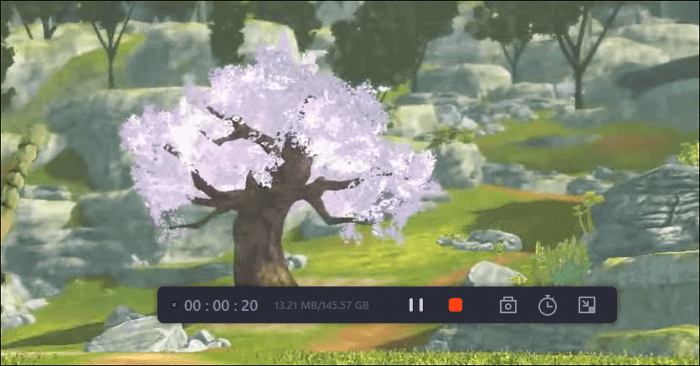
Paso 5.Una vez hecho esto, puedes ver y editar el vídeo grabado con el editor de vídeo incorporado. En el vídeo grabado, puedes recortar las grabaciones como quieras.
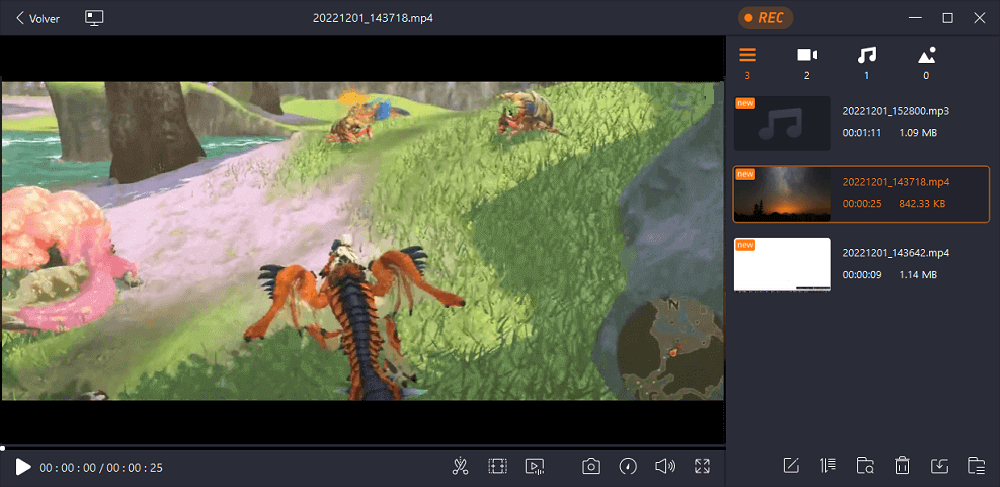
#3. Cómo grabar la pantalla en Xbox One con Game DVR
De hecho, Xbox One te ofrece la función Game DVR para capturar partidas, y puedes compartir directamente las grabaciones a otras plataformas. Sin embargo, la calidad del vídeo de salida puede ser su punto débil, ya que sólo puede grabar vídeos en 720P y 30 fps. Obviamente, la herramienta predeterminada no es adecuada para hacer vídeos de juegos para YouTube, pero puede satisfacer las necesidades de quienes sólo quieran guardar los clips de vídeo cómodamente.
Esta herramienta integrada te permite personalizar los ajustes de grabación y seleccionar la duración de la grabación según tus necesidades. Después de grabar, puedes editar el vídeo del juego capturado o subirlo directamente a OneDrive. Ahora, es el momento de echar un vistazo a las operaciones de grabación de juegos de Xbox One con game DVR.
Cómo capturar juegos en Xbox One con Game DVR:
Paso 1.Durante el juego, pulsa dos veces el botónXboxde tu mando.

Paso 2.Aparecerá un menú"Snap an app", y tendrás que seleccionar la opción "Game DVR". También puedes decir "Xbox, snap Game DVR" si tienes un Kinect.

Paso 3.Personaliza la duración de la grabación en"Finalizar clip ahora (End clip now)",te permite guardar los últimos 30/45 segundos o 1/2/5 minutos del juego. Después, las opciones "Iniciar grabación"y "Detenergrabación" te ayudarán a crear un vídeo del juego en Xbox One.

Paso 4.Por último, puedes pulsar en“版本所有las capturas(查看所有捕获)”>"Guardar (Save)"para guardar los clips de vídeo que hayas capturado.
Es posible que quieras saber cómo grabar un juego en Xbox One durante más de 5 minutos, y esta parte te resultará beneficiosa: >>Xbox One graba juegos de más de 5 minutos.
Cómo grabar un juego en Xbox One con una tarjeta capturadora
Hay muchos grabadores de Xbox One para PC con Windows, desde la aplicación suministrada por el proveedor que ofrece el sistema operativo hasta un potente software de terceros. Todos esos programas te permiten grabar partidas sin necesidad de una tarjeta capturadora. Sin embargo, la tarjeta de captura es esencial para quienes retransmiten el juego en plataformas de retransmisión en directo, como Twitch. ¿Qué harían si quisieran hacer vídeos utilizando la tarjeta capturadora?
No te preocupes. La mayoría de las tarjetas capturadoras tienen incorporado un grabador de pantalla para Xbox One y otras videoconsolas, y normalmente puedes descargarlo desde el sitio web oficial de la tarjeta capturadora.
拉杰克逊mas dificil德埃斯特metodo es conectar Xbox One, el ordenador y la tarjeta de captura. Puedes conectarlos siguiendo la imagen de abajo o seguir los pasos detallados para hacer la grabación.

Cómo grabar vídeos en Xbox One con una tarjeta capturadora:
Eso es lo que tienes que preparar antes de grabar.
- Un dispositivo de tarjeta de captura de juegos
- Cable USB
- Cables HDMI
Paso 1. Conecta el cable USB
Hay un cable USB que viene con la tarjeta capturadora. En primer lugar, tienes que conectar uno de sus extremos al puerto de salida de la tarjeta capturadora y, a continuación, conectar el otro extremo al ordenador.
Paso 2. Conecta los cables HDMI
Debes preparar dos cables HDMI. Uno de los cables conecta tu consola Xbox One con la tarjeta de captura, mientras que el otro conecta la tarjeta de captura con el PC.
Paso 3. Graba el juego en Xbox One
Inicia la grabadora de Xbox One que te ofrece la tarjeta capturadora, y empieza a jugar al juego que quieras grabar. Sigue los pasos que te proporciona para capturar el juego.
Cómo grabar un juego en un PC con Windows 7
Este post sobre la grabación de jugadas en PC puede serte útil cuando no sepas cómo hacer la grabación.

Conclusión
Este post se centra en grabar un juego en Xbox One en tu ordenador Windows y te ofrece muchos tutoriales sobrecómo grabar un juego en Xbox Onesin o con una tarjeta capturadora. Tanto si quieres encontrar software de terceros como utilizar el programa incorporado, habrá uno adecuado para ti.
Entre todas estas opciones, EaseUS RecExperts es sin duda la mejor, ya que permite grabar partidas de más de 5 minutos, y la calidad de los vídeos de salida es realmente alta. Si quieres hacer vídeos de juegos para YouTube, puede ser el mejor software de grabación en Windows.
Descargar gratisGrabador de pantalla de EaseUS
Descargar gratisGrabador de pantalla de EaseUS
Trustpilot Valoración 4,7
Sobre el autor
Con un interés en la redacción y la tecnología informática, Luna eligió trabajar como editora en EaseUS. Es una profesional de la recuperación de datos, restauración y copia de seguridad. Luna seguirá escribiendo y ayudándole a la gente a solucionar sus problemas.
Artículos Relacionados
Cómo usar la cámara virtual de OBS en Windows/Mac
![Luis]() Luis2023/03/20
Luis2023/03/20Cómo arreglar QuickTime no graba audio en Mac
![Pedro]() Pedro2023/07/17
Pedro2023/07/17